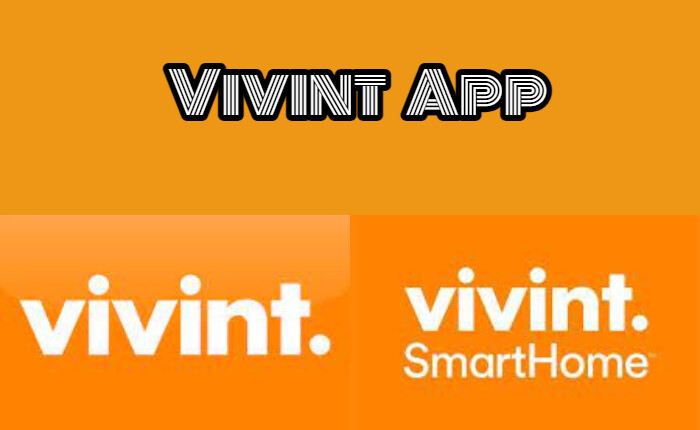L’app Vivint Smart Home ti consente di monitorare la tua casa da remoto sempre e ovunque con il semplice tocco di un pulsante. Ma come qualsiasi altra app, Vivint non funziona sempre perfettamente. Molti utenti Vivint si lamentano del fatto che Vivint Playback non funziona per loro.
Stai riscontrando un problema con Vivint Playback che non funziona? Non preoccuparti perché in questo post abbiamo condiviso soluzioni per risolvere il problema in un batter d’occhio. Se Vivint Playback non viene visualizzato o non funziona nell’app Vivint Sky, segui i passaggi seguenti per risolverlo.
La riproduzione Vivint non funziona: correzioni
Aggiorna l’app Vivint
Mantenere l’app aggiornata potrebbe risolvere il problema del mancato funzionamento della riproduzione Vivint
- Vai al menu principale
- Seleziona Impostazioni.
- Seleziona l’app Vivint.
- Seleziona Aggiornamento app Vivint.
- Tocca Aggiorna
- L’app verrà presto aggiornata.
Reinstallare l’app Vivint
La reinstallazione dell’app rimuove piccoli problemi e bug e l’app funzionerà nuovamente senza problemi.
- Vai alle impostazioni
- Tocca App
- Cerca l’app Vivint
- Tocca Disinstalla.
- Aspetta qualche minuto
- Reinstalla questa app.
- Riavviare il dispositivo
- Controlla se il problema è stato risolto.
Cancella cache dell’app
Una cache dell’app sovraccarica può causare problemi con le sue prestazioni. Mantieni sempre pulita la cache dell’app per evitare problemi.
Per gli utenti Android
- Apri Impostazioni.
- Tocca App.
- Fare clic sull’app Vivint.
- Tocca Archiviazione e cache.
- Fare clic su Cancella cache e Cancella spazio di archiviazione.
Per gli utenti iPhone
- Vai alle impostazioni dell’iPhone
- Fare clic sull’app Vivint
- Tocca il pulsante Scarica app
- Reinstallare l’app.
Riproduzione: attiva e disattiva
Segui i passaggi seguenti per attivare o disattivare la riproduzione per le tue fotocamere.
- Vai all’app Vivint Smart Home
- Tocca l’icona del menu a tre righe.
- Seleziona Impostazioni dispositivo.
- Seleziona la fotocamera che desideri abilitare.
- Tocca Registrazione.
- Attiva l’opzione Riproduzione.
Reinstallare la fotocamera
Puoi provare a disinstallare e reinstallare la fotocamera per risolvere l’errore:
- Vai alla schermata principale
- Tocca l’icona del menu.
- Scegli Dispositivi e inserisci il tuo PIN.
- Tocca Fotocamere
- Scegli la fotocamera.
- Tocca Elimina fotocamera.
- Scollega la fotocamera
- Tieni premuto il pulsante finché la luce non diventa rossa
- Ricollega la fotocamera.
- Aspetta finché la luce diventa verde.
- Vai alla schermata principale.
- Tocca l’icona delle impostazioni
- Scegli Dispositivi
- Inserisci il tuo PIN.
- Tocca Aggiungi dispositivo.
- Tocca la fotocamera che desideri aggiungere
- Premere il pulsante sulla fotocamera finché non viene emesso un segnale acustico.
- La fotocamera si collegherà al tuo sistema.
Contatta il supporto Vivint
Se nessuna delle soluzioni di cui sopra ti ha aiutato a risolvere il problema.
- È necessario contattare il team di assistenza clienti Vivint.
- Informateli dettagliatamente sul problema.
- Presto ti guideranno nella risoluzione dell’errore.
Ci auguriamo che le soluzioni di cui sopra abbiano contribuito a risolvere il problema della riproduzione Vivint non funzionante.